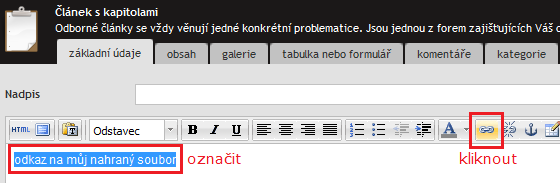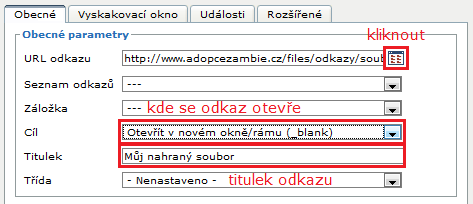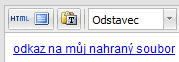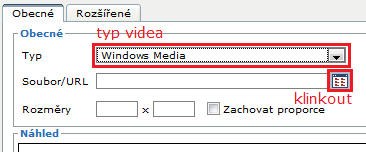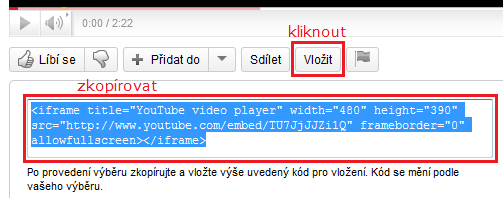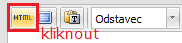Tipy a triky
Vložení odkazu na dokument
Soubor, na který chcete odkazovat, je třeba nejprve nahrát do složky "Obrázky a soubory" (doporučuji pro takovéto vytvořit samostatnou podsložku, např. "odkazy"). Otevřete editaci článku (popř. vytvořte článek nový) a tam, kde budete chtít na soubor odkazovat, napište (je možno i více slov), co si budete přát jako text odkazu (např. "odkaz na můj nahraný soubor"). Tento text označte a poté klikněte na ikonku “Vložit/upravit odkaz” (viz. obr. 1) - objeví se další okno. Vedle pole “URL odkazu” klikněte na ikonku “Procházet” a vyberte vámi požadovaný soubor (dvojklikem). Můžete ještě vyplnit pole “Titulek”. Pro dokumenty (“.doc” apod.) je dobré zvolit “Cíl” na otevírání v novém okně/rámu (viz. obr. 2). Potvrďte tlačítkem “Vložit”. Výsledkem bude funkční odkaz na soubor (viz. obr. 3).
Vložení videa
Vložení videa z počítače
Video, které chcete vkládat, je třeba nejprve nahrát do složky "Obrázky a soubory" (doporučuji pro takovéto vytvořit samostatnou podsložku, např. "videa"). Otevřete editaci článku (popř. vytvořte článek nový) a v menu liště klikněte na ikonku “Vložit/upravit média” (viz. obr. 1). Objeví se další okno, kde je třeba nastavit pole “Typ” na volbu “Windows Media” a poté kliknout na ikonku “Procházet” (viz. obr. 2). Vyberte vámi požadované video (dvojklikem) a potvrďte tlačítkem “Vložit”. Výsledkem bude video vložené v článku.
Vložení videa z youtube.com
Na serveru youtube.com vyberte video a klikněte na tlačítko “Vložit”. Objeví se rámeček s označeným html kódem (viz. obr. 1), který zkopírujte (Ctrl-C). Otevřete editaci článku (popř. vytvořte článek nový) a v menu liště klikněte na ikonku “Upravit HTML zdroj” (viz. obr. 2). Objeví se další okno, kam zkopírovaný text vložíte (Ctrl-V, viz. obr. 3) a potvrdíte tlačítkem “Aktualizovat”. Výsledkem bude video z youtube.com vložené v článku.